————————————————————————

Windows 10を使うということと、Ubuntuを使う理由
Windows 10へのアップグレードについては、アップグレードのスケジュールを告知されたり、勝手に開始したり、気がついたらアップグレードされたりするなど、これまでの常識では考えられないことが起こっています。私は注意を払い、情報を集め設定を変えるなどして、今のところなんとかマイクロソフトの攻撃を防いでいますが、それは知識と時間を要し、誰もが容易に行える内容ではありません。Windowsを開発、提供しているマイクロソフトと、それを購入して使う利用者は対等ではなく、この戦いの最終的な勝利者がマイクロソフトであるのは明らかです。
里山Ubuntu通信で、UbuntuのインストールDVDの記事を執筆していた際に私のパソコンにも歓迎されない招待状が送られてきました。実は、私はすでに(自分の意志で)Windows 10を導入した経験があります。その際、これまでのWindowsのバージョンアップと違う何かを感じ、即座に元のバージョンに戻し、Windows 10を使わないことを決めました。Ubuntuを使い始めるということは、Windowsから離れるということでもあります。今回の記事では、私が感じた違和感について、Windows 10導入後の設定画面とともにご紹介したいと思います。
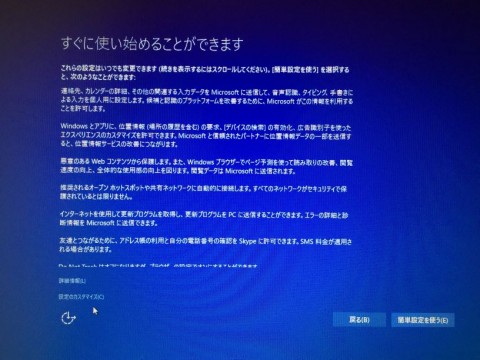
Windows 10のインストールが終了すると設定のための画面が表示されますが、これがその入り口となります。この画面で、右下に大きく表示される「簡単設定を使う」を選択すると、マイクロソフトが用意したデフォルトの設定を選択(受け入れた)ことになり、すぐにWindows 10を利用できるようになります。画面左下に小さくボタンになっていない「設定のカスタマイズ」をクリックするとデフォルトの設定の内容を確認し、変更することができます。以下、順に見ていきます。
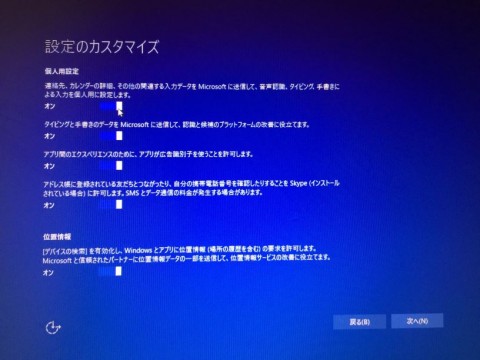
テキストを抜粋します。末尾の括弧書きの中がデフォルト値です。
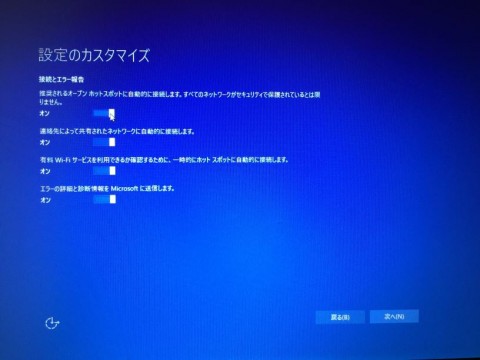
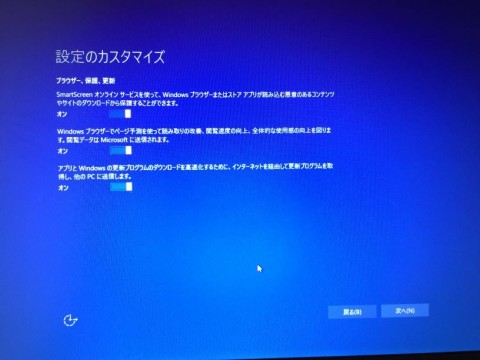
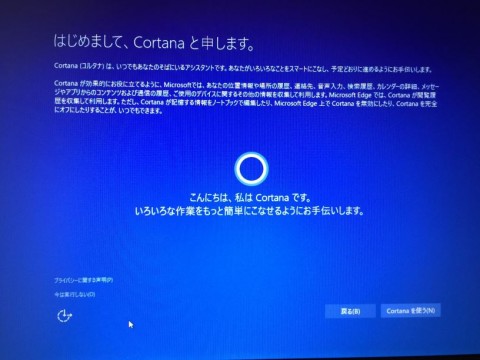
この画面は、カスタマイズの入り口の画面と同様、右下に大きな「Cortanaを使う」ボタンがあり、左下に小さなテキストで表示された「今は実行しない」をクリックしない限りは、Cortanaが有効になるようになっています。
以上です。ここで紹介したカスタマイズの内容は、その項目もさりながらすべてがデフォルトで「オン」になっていることに私は驚きを感じ、これはまるで情報収集装置だと思いました。これらの内容を確認した覚えのない方は、Windows 10の「設定」(スタートをクリックすると表示されます)を開いて、「プライバシー」を中心に現在どのような内容になっているかを確認されることをお勧めします(私はすべての項目をオフにして、Cortanaも利用しないように設定しました)。しかし、ここに一つ問題があります。それは、これらユーザに開放されている設定以外でWindows 10がマイクロソフトに情報を送っているかどうか、利用者が確認し、完全に防ぐことは不可能に近いということです。それはWindows 10はマイクロソフトが開発しているソフトウェアでそのプログラムは同社および関係者以外参照できないからです。Ubuntuを含めたオープンソース(編注:プログラムのすべてが公開されており、誰もが見られる開発スタイル)であれば、そうしたことは起こらないとは言いません、しかし起こりにくいのは確かです。仮にWindows 10がやろうとしているような機能が提案されたとしても、コミュニティはそれを拒否するでしょう。
今年の6月、フェイスブックの創業者、ザッカーバーグ氏のノートパソコンのカメラがテープでふさがれていたことが話題になりました。ザッカーバーグ氏のノートパソコンにインストールされているOSが何かは記事に書かれていません。しかしそれがなんであったとしてもこの方法は有用です。
(Haru)
里山Ubuntu通信で、UbuntuのインストールDVDの記事を執筆していた際に私のパソコンにも歓迎されない招待状が送られてきました。実は、私はすでに(自分の意志で)Windows 10を導入した経験があります。その際、これまでのWindowsのバージョンアップと違う何かを感じ、即座に元のバージョンに戻し、Windows 10を使わないことを決めました。Ubuntuを使い始めるということは、Windowsから離れるということでもあります。今回の記事では、私が感じた違和感について、Windows 10導入後の設定画面とともにご紹介したいと思います。
「情報をMicrosoftに送信」が多数を占める項目すべてがデフォルトで「オン」
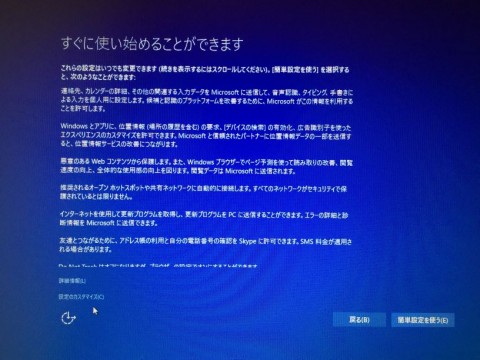
Windows 10のインストールが終了すると設定のための画面が表示されますが、これがその入り口となります。この画面で、右下に大きく表示される「簡単設定を使う」を選択すると、マイクロソフトが用意したデフォルトの設定を選択(受け入れた)ことになり、すぐにWindows 10を利用できるようになります。画面左下に小さくボタンになっていない「設定のカスタマイズ」をクリックするとデフォルトの設定の内容を確認し、変更することができます。以下、順に見ていきます。
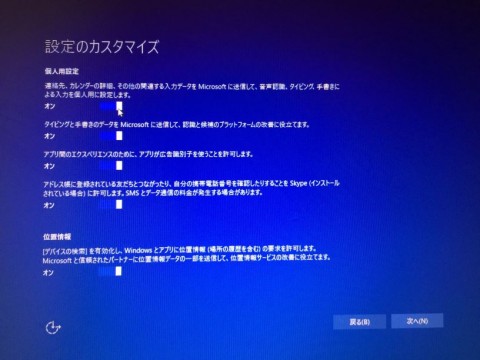
テキストを抜粋します。末尾の括弧書きの中がデフォルト値です。
個人用設定
- 連絡先、カレンダーの詳細、その他の関連する入力データをMicrosoftに送信して、音声認識、タイピング、手書きによる入力を個人用に設定します。(オン)
- タイピングと手書きのデータをMicrosoftに送信して、認識と候補のプラットフォームの改善に役立てます。(オン)
- アプリ間のエクスペリエンスのために、アプリが広告識別子を使うことを許可します。(オン)
- アドレス帳に登録されている友だちとつながったり、自分の携帯電話番号を確認したりすることをSkype(インストールされている場合)に許可します。SMSとデータ通信の料金が発生する場合があります。(オン)
位置情報
- [デバイスの検索]を有効化し、Windowsとアプリに位置情報(場所の履歴を含む)の要求を許可します。Microsoftと信頼されたパートナーに位置情報のデータの一部を送信して、位置情報サービスの改善に役立てます。(オン)
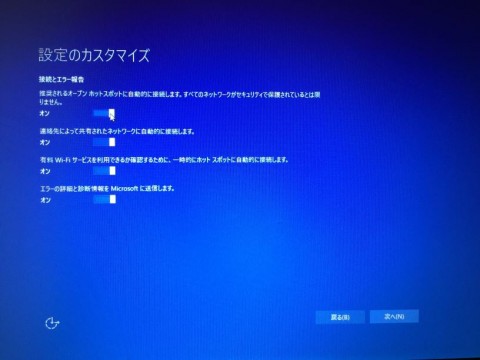
接続とエラー報告
- 接続されたオープンホットスポット(編注:外出先で無線LANが接続できるポイント)に自動的に接続します。すべてのネットワークがセキュリティで保護されているとは限りません(オン)
- 連絡先によって共有されたネットワークに自動的に接続します。(オン)
- 有料Wi-Fiサービスを利用できるのか確認するために、一時的にホットスポットに自動的に接続します。(オン)
- エラーの詳細と診断情報をMicrosoftに送信します。(オン)
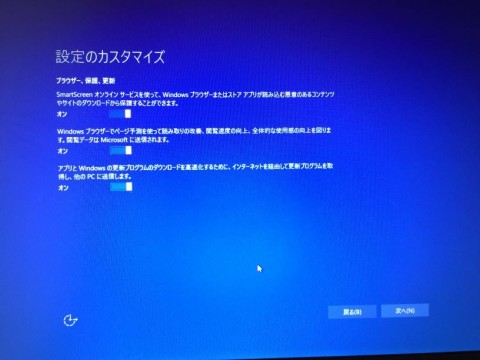
ブラウザー、保護、更新
- SmartScreenオンラインサービスを使って、Windowsブラウザーまたはストアアプリが読み込む悪意のあるコンテンツやサイトのダウンロードから保護することができます。(オン)
- Windowsブラウザーでページ予測を使って読み取りの改善、閲覧速度の向上、全体的な使用感の向上を図ります。閲覧データはMicrosoftに送信されます。(オン)
- アプリとWindowsの更新プログラムのダウンロードを高速化するために、インターネットを経由して更新プログラムを取得し、他のPCに送信します。(オン)
さまざまな情報をMicrosoftが収集する「人工知能Cortana」も、意識しなければオンに
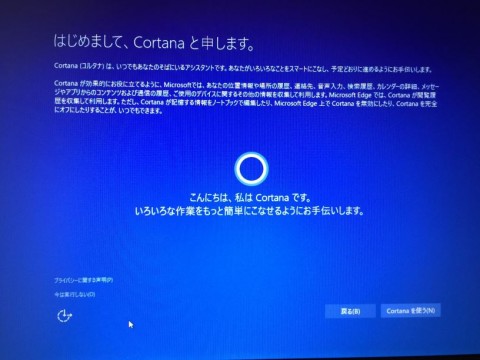
はじめまして、Cortanaと申します。
Cortana(コルタナ)は、いつでもあなたのそばにいるアシスタントです。あなたがいろいろなことをスマートにこなし、予定どおりに進めるようにお手伝いします。
Cortanaが効果的にお役に立てるように、Micorosoftでは、あなたの位置情報や場所の履歴、連絡先、音声入力、検索履歴、カレンダーの詳細、メッセージやアプリからのコンテンツおよび通信の履歴、ご使用のデバイスに関するその他の情報を収集して利用します。Microsoft Edgeでは、Cortanaが閲覧履歴を収集して利用します。ただし、Cortanaが配信する情報をノートブックで編集したり、Microsoft Edge上でCortanaを無効にしたり、Cortanaを完全にオフにしたりすることがいつでもできます。
こんにちは、私はCortanaです。
いろいろな作業をもっと簡単にこなせるようにお手伝いします。
Cortana(コルタナ)は、いつでもあなたのそばにいるアシスタントです。あなたがいろいろなことをスマートにこなし、予定どおりに進めるようにお手伝いします。
Cortanaが効果的にお役に立てるように、Micorosoftでは、あなたの位置情報や場所の履歴、連絡先、音声入力、検索履歴、カレンダーの詳細、メッセージやアプリからのコンテンツおよび通信の履歴、ご使用のデバイスに関するその他の情報を収集して利用します。Microsoft Edgeでは、Cortanaが閲覧履歴を収集して利用します。ただし、Cortanaが配信する情報をノートブックで編集したり、Microsoft Edge上でCortanaを無効にしたり、Cortanaを完全にオフにしたりすることがいつでもできます。
こんにちは、私はCortanaです。
いろいろな作業をもっと簡単にこなせるようにお手伝いします。
この画面は、カスタマイズの入り口の画面と同様、右下に大きな「Cortanaを使う」ボタンがあり、左下に小さなテキストで表示された「今は実行しない」をクリックしない限りは、Cortanaが有効になるようになっています。
以上です。ここで紹介したカスタマイズの内容は、その項目もさりながらすべてがデフォルトで「オン」になっていることに私は驚きを感じ、これはまるで情報収集装置だと思いました。これらの内容を確認した覚えのない方は、Windows 10の「設定」(スタートをクリックすると表示されます)を開いて、「プライバシー」を中心に現在どのような内容になっているかを確認されることをお勧めします(私はすべての項目をオフにして、Cortanaも利用しないように設定しました)。しかし、ここに一つ問題があります。それは、これらユーザに開放されている設定以外でWindows 10がマイクロソフトに情報を送っているかどうか、利用者が確認し、完全に防ぐことは不可能に近いということです。それはWindows 10はマイクロソフトが開発しているソフトウェアでそのプログラムは同社および関係者以外参照できないからです。Ubuntuを含めたオープンソース(編注:プログラムのすべてが公開されており、誰もが見られる開発スタイル)であれば、そうしたことは起こらないとは言いません、しかし起こりにくいのは確かです。仮にWindows 10がやろうとしているような機能が提案されたとしても、コミュニティはそれを拒否するでしょう。
今年の6月、フェイスブックの創業者、ザッカーバーグ氏のノートパソコンのカメラがテープでふさがれていたことが話題になりました。ザッカーバーグ氏のノートパソコンにインストールされているOSが何かは記事に書かれていません。しかしそれがなんであったとしてもこの方法は有用です。
(Haru)



